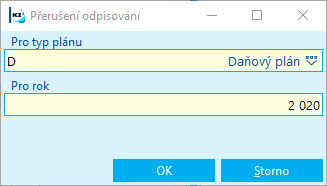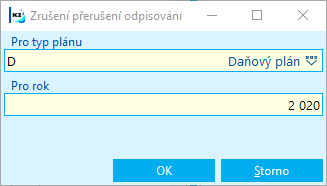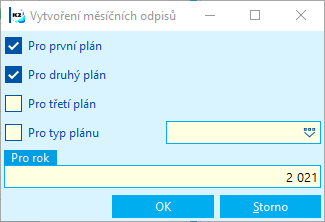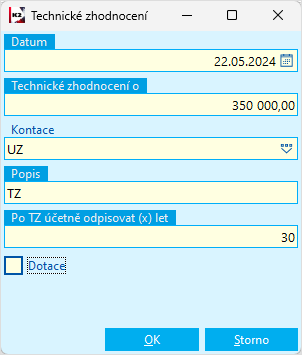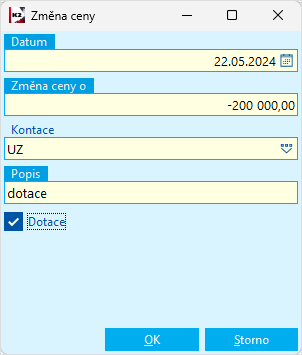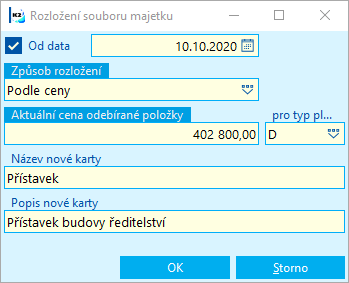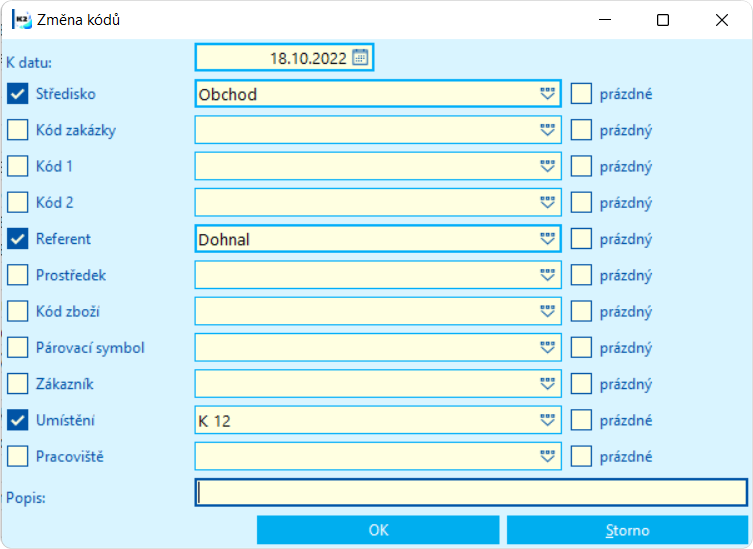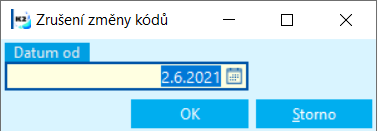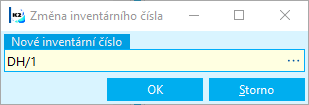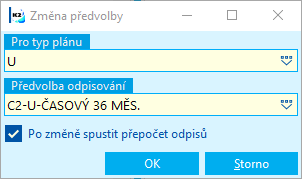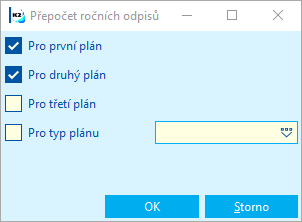Kniha majetku
Kniha majetku zahrnuje přehlednou evidenci majetku podle jeho druhů (viz kapitola Knihy majetku). Mezi knihami majetku se přepínáme klávesou Alt+F10 a současně zadáme i rozsah period, které mají být aktuálně zobrazeny. Nastavení se zobrazí v náhledu záznamu v části Parametry.
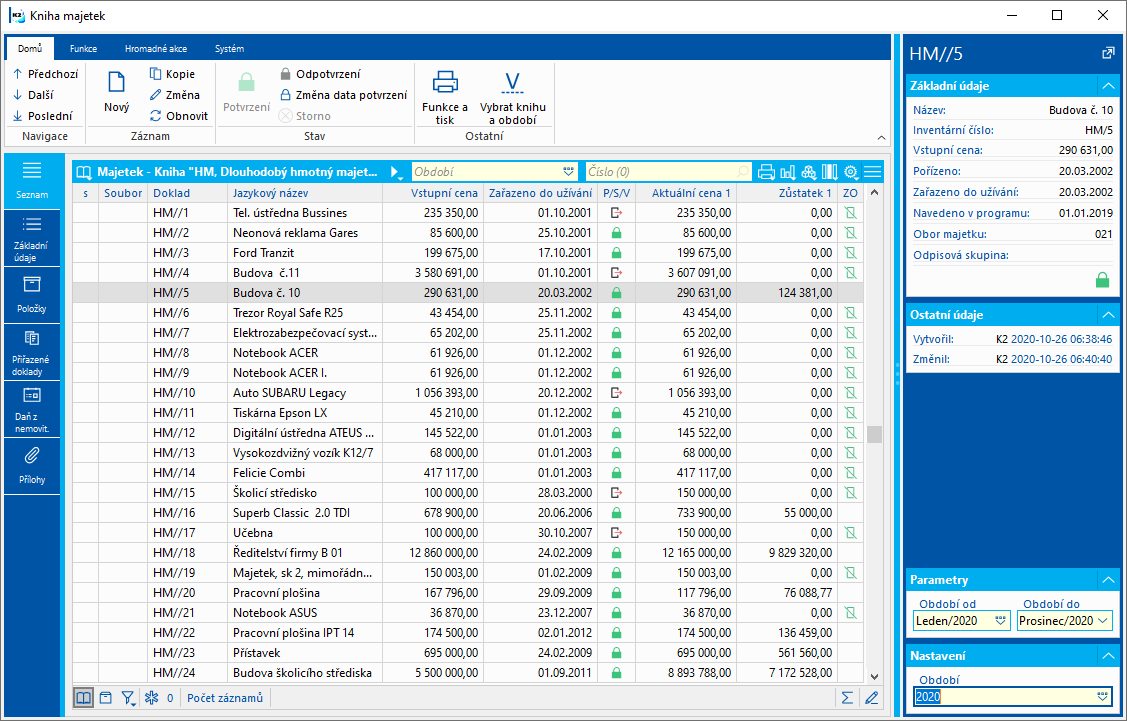
Obr.: Kniha Majetek
V knize volíme setřídění buď podle Dokladu a v pořadí, v jakém byly karty chronologicky vkládány nebo podle Inventárního čísla bez rozlišení druhů majetku. Přepínání setřídění se provádí klávesou Alt+Z.
Kniha majetku má dvojí číslování, které může a nemusí být shodné. Záleží na tom, zda má uživatel, který novou kartu majetku zakládá, zatrženo v Parametrech uživatele (záložka 3 – Účetnictví) Inventární číslo zadávat ručně.
Nemá-li zatržen parametr |
Číslo a Inventární číslo je po uložení shodné. |
Má-li zatržen parametr |
Číslo se doplní automaticky pořadové a Inventární číslo může uživatel uvést libovolné (podle potřeby). |
Inventární čísla se nejvíce využívají v následujících případech:
- pro identifikaci souboru majetku, kdy se označí společným číslem jeho jednotlivé položky,
- k zápisu původních inventárních čísel v případě převodu starších karet majetku do IS K2.
V implicitním nastavení sloupců je kromě dokladu a názvu majetku uvedena jeho vstupní cena, aktuální cena a zůstatková cena prvního plánu. Dále je zobrazen sloupec s příznaky stavu jednotlivých karet majetku a sloupec s příznaky označující stav zpracování odpisů majetku. Pro tyto příznaky jsou použity ikony.
Příznaky pro stavy karet majetku:
|
Potvrzený. |
|
Stornovaný. |
|
Vyřazený. |
Příznaky označující stav zpracování odpisů majetku:
|
Zpracován 1. plán. |
|
Zpracován 2. plán. |
|
Zpracován 3. plán. |
|
Zpracován 1. a 2. plán. |
|
Zpracován 2. a 3. plán. |
|
Zpracován 1. a 3. plán. |
|
Zpracována celá karta. |
Při zadávání nové karty majetku vybereme nejprve knihu, do které chceme majetek zadat. U drobného hmotného majetku, jehož cena pořízení je nižší než 80 000 Kč, je vhodné rozdělit jej do dvou knih v případě, že účetní jednotka některé z těchto majetků odepisuje a jiné vede pouze evidenčně.
Každá karta majetku má 5 záložek. První záložka Základní údaje obsahuje základní údaje o majetku, druhá záložka Položky slouží pro odepisování majetku, třetí záložka Přiřazené doklady zobrazuje prvotní doklady, čtvrtá záložka Daň z nemovitosti obsahuje daňové informace a na páté záložce Přílohy lze k jednotlivým záznamům přiřazovat dokumenty.
Karta majetek
Základní údaje
První záložka karty majetku slouží k zadávání základních údajů o majetku. Karta majetku se vyplňuje i pro drobné majetky nebo pozemky, které se pouze evidují, ale neodpisují.
Pokud je majetek již alespoň částečně odepsaný, není možné ani po zrušení potvrzení editovat některá pole. Je to například pole Vstupní cena nebo Pořízeno, které mají přímý vliv na výpočet odpisů. Pokud je majetek vyřazený, má karta kromě příznaku vyřazení, ještě zobrazeny informace o datu vyřazení a způsobu vyřazení.
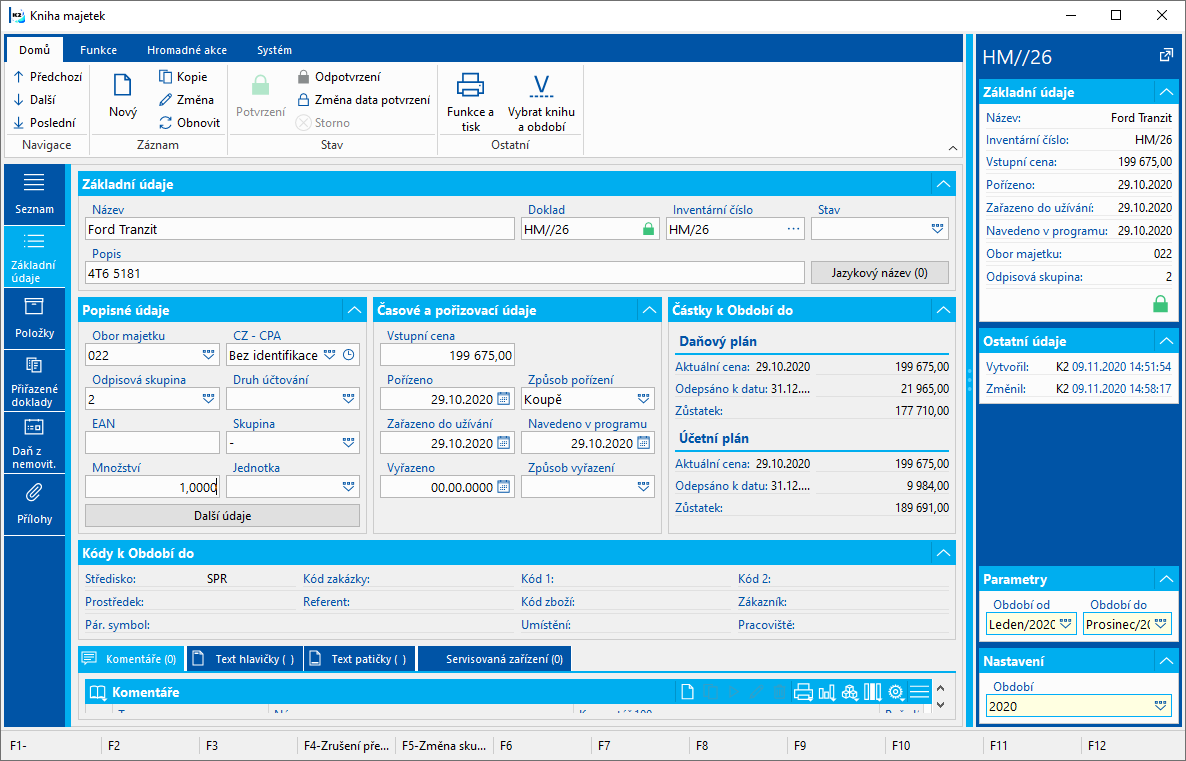
Obr.: Majetek - záložka Základní údaje
Popis vybraných polí:
Název |
Název majetku. |
Doklad |
Programem vytvořené číslo majetku. V případě že je v Knize majetku vypnuto Číslovat karty majetku bez Období, je součástí čísla majetku i Období. |
Inventární číslo |
Programem vytvořené nebo ručně zadané. |
Stav |
Stav karty majetku. Pole lze vyplnit hodnotou z uživatelsky definovaného číselníku. |
Popis |
Popis majetku. |
Jazykový název |
Tlačítko umožní zadat název v cizích jazycích. |
Obor majetku |
Výběrem z nabídky přednastavíme způsob účtování. |
CZ-CPA |
Výběr z číselníku klasifikace produkce. |
Odpisová skupina |
Důležitý údaj u hmotného majetku. Stanoví se podle přílohy k zákonu o daních z příjmů. |
Druh účtování |
Přednastavený účet pořízení, pokud je jiný, než Účet pořízení, nastavený v Oboru majetku. |
EAN |
Pole pro doplňkový čárový kód. |
Skupina |
Číselník pro další třídění majetku. |
Množství |
Evidovaný počet. |
Jednotka |
Výběr z nabídky jednotek. |
Další údaje |
Tlačítko Další údaje. |
Kontace odpisu |
Pokud pole není prázdné, při vytváření nebo přepočtu odpisů se tato kontace vloží do pohybu typu "Odpis" a "Odpis částečného vyřazení". (Při vytváření karty majetku se pole Kontace odpisu automaticky neplní - kontace se do odpisů doplní z nastavení Knihy majetku.) |
Omezeno uplatnění odpisů |
Zatrhávací pole. Týká se legislativy k omezení uplatnění daňových odpisů u osobních vozidel s pořizovací cenou nad 2 mil. Kč. Uplatněný daňový odpis se vypočte jako by vstupní cena odpovídala nastavené maximální částce ve Správě multi company. Zůstatková cena i nadále vychází z celkových odpisů, tzn. zůstatková cena nerovná se Aktuální cena mínus uplatněný odpis. Pokud je zatrženo, na záložce Položky dané karty majetku se zobrazí tlačítko Omezení uplatnění odpisů. |
Funkční typ |
Uživatelský číselník funkčního členění. |
Konstrukční typ |
Uživatelský číselník konstrukčního členění. |
Evidenční číslo |
Evidenční číslo. |
Výrobní číslo |
Výrobní údaj. |
Výrobce |
Výrobce. |
Číslo smlouvy |
Číslo smlouvy evidovaného majetku. |
Platnost smlouvy do |
Datum konce platnosti užívání majetku. |
Dotace |
Částka poskytnuté dotace. |
Zboží |
Výběr z číselníku Zboží. |
Vstupní cena |
Pořizovací cena, vlastní náklady, reprodukční pořizovací cena, náklady související s pořízením majetku apod. Nepatří sem technické zhodnocení (zadává se na záložce Pohyby). |
Pořízeno |
Datum pořízení majetku. |
Způsob pořízení |
Uživatelský číselník. |
Zařazeno do užívání |
Datum, od kterého je majetek zařazen do užívání, a také od kterého se začíná odepisovat. Může být jiné (pozdější), než datum pořízení. Toto datum má vliv na stanovení částek odpisů v prvním a posledním roce odpisování. |
Navedeno v programu |
Datum, kdy začalo odpisování majetku v IS K2. |
Vyřazeno |
Datum vyřazení majetku. |
Způsob vyřazení |
Uživatelský číselník. |
Středisko, Kód zakázky, Kód 1, Kód 2 Prostředek, Referent, Kód Zboží, zákazník, Pár. symbol, Umístění, Pracoviště |
Zatřídění majetku podle jednotlivých analytických os, umístění a pracoviště. |
Období od, Období do |
Počátek a konec období pro zobrazení hodnot v sekci Částky k Období do a Kódy k Období do. Období lze nastavit také klávesou Alt+F10. |
Aktuální cena: Plán 1, Plán 2, Plán 3 |
Aktuální cena majetku (včetně změn) k zobrazenému datu.
|
Odepsáno k datu: Plán 1, Plán 2, Plán 3 |
Aktuální hodnota zpracovaných odpisů. |
Zůstatek: Plán 1, Plán 2, Plán 3 |
Rozdíl hodnot Aktuální cena a Odepsáno k datu. |
Do pole Vstupní cena se zadá vždy původní vstupní cena majetku k datu zařazení do užívání. V případě, že se vstupní cena, definovaná v zákoně o daních z příjmů liší od ceny, zjištěné podle podmínek zákona o účetnictví, upraví se vstupní cena pro příslušný typ plánu na záložce Položky.
Dojde-li ke změně vstupní ceny vlivem technického zhodnocení, přidá se tato částka do příslušného odpisového plánu k určitému datu pomocí funkce Technické zhodnocení. Pokud se technické zhodnocení zadá v prvním roce odpisování majetku, v souladu se zákonem o daních z příjmů se částka stává součástí vstupní ceny.
Podmínkou úprav vstupní ceny majetku je to, že musí být provedeny do periody, ve které nejsou zpracovány (potvrzeny) odpisy.
V sekci Částky k Období do se zobrazují aktuální informace o stavu odepisování majetku u daňového a účetního plánu dle nastaveného období v parametrech Období od Období do.
V sekci Kódy k Období do se zobrazují aktuální informace o Analytických osách, Umístění a Pracovišti, platné dle nastaveného období v parametrech Období od Období do.
Ke kartám majetku lze připojovat Komentáře, případně můžeme využít Text hlavičky a Text patičky.
Na záložce Servisovaná zařízení se zobrazují zařízení údržby, která mají vazbu na kartu majetku. Nové servisované zařízení vkládáme klávesou Insert. Ve formuláři vyplníme potřebná pole. Bližší popis polí je uveden v kapitole Servisovaná zařízení - Základní údaje.
Položky
Záložka Položky je určená pro odpisování majetku. Je rozdělená na záložky s jednotlivými typy plánů.
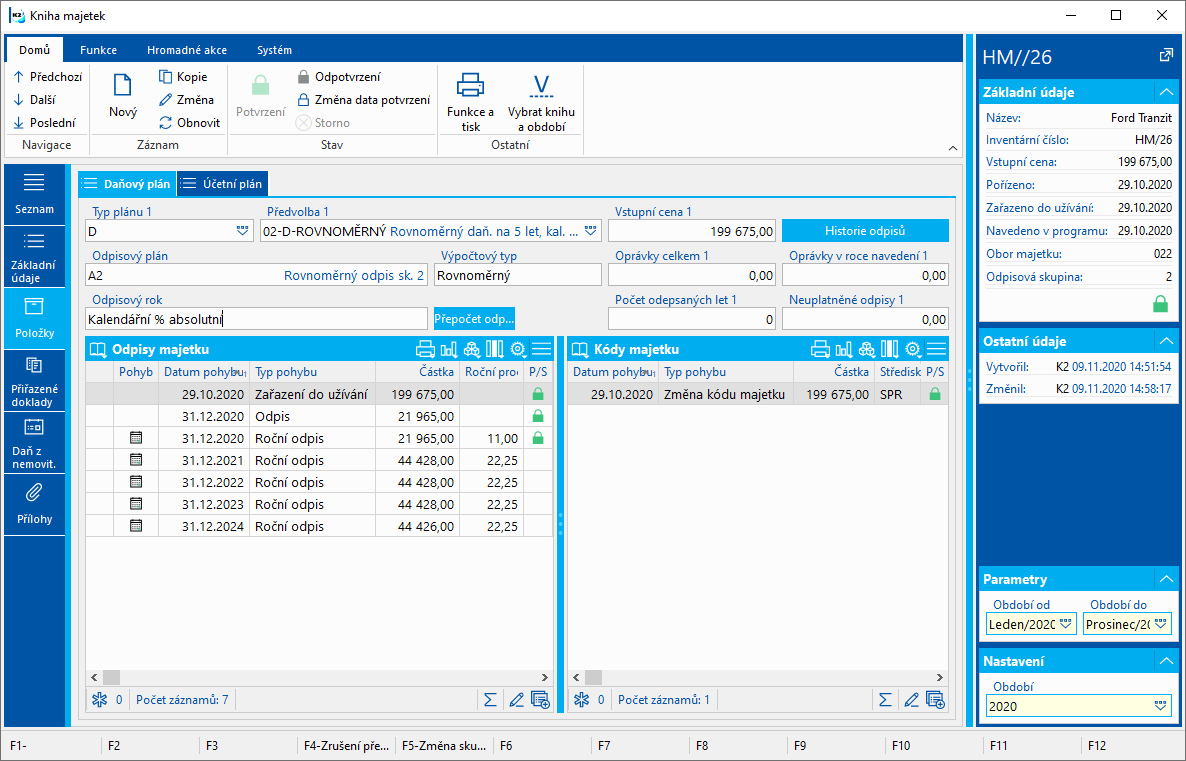
Obr.: Majetek - záložka Položky - Daňový plán

Obr.: Majetek - záložka Položky - Účetní plán
Popis vybraných polí:
Typ plánu 1, 2, 3 |
Typ plánu je nastavený v Knihách majetku a na kartě majetku se pouze zobrazuje. |
Předvolba 1, 2, 3 |
Vazba do číselníku Předvolba odpisování. Pokud je vyplněné pole Odpisová skupina, výběr se v tomto poli omezí na položky vyhovující nastavení. |
Odpisový plán, Výpočtový typ, Odpisový rok |
Zobrazené údaje podle výběru v poli Předvolba 1 a Předvolba 2. |
Omezení uplatnění odpisů |
Tlačítko se zobrazí jen v případě, kdy je na záložce Základní údaje zatrženo Omezeno uplatnění odpisů. Týká se legislativy k omezení uplatnění daňových odpisů u osobních vozidel s pořizovací cenou nad 2 mil. Kč. Pod tlačítkem jsou pole Uplatněné oprávky celkem - vyplní se ručně v případě, že karta majetku s omezením uplatnění odpisů byla částečně odepsaná v jiném systému. A pole Uplatněné odpisy k datu - zobrazují uplatněné zpracované odpisy. |
Vstupní cena 1, 2, 3 |
Vstupní cena pro daný typ plánu. |
Oprávky celkem 1,2, 3 |
Částka oprávek, provedená na majetku před datem navedení do programu. |
Oprávky v roce navedení 1,2, 3 |
V případě, že se majetek do IS K2 navádí v průběhu hospodářského roku, uvedou se oprávky od začátku aktuálního hospodářského roku do data před datem zavedením do programu. |
Počet odepsaných let 1,2, 3 |
Povinné pole v případě zrychleného daňového odpisování. Pokud bylo před datem Navedeno v programu provedeno technické zhodnocení majetku, uvede se počet již odepsaných let od posledního technického zhodnocení. Vyplnění pole je povinné také v případě, kdy bylo před datem Navedeno v programu provedeno přerušení odpisování majetku. |
Neuplatněné odpisy 1, 2, 3 |
Pole má význam jen pro slovenskou legislativu - majetek zařazený do užívání od r. 2012 dle zrychleného plánu. V tomto poli se zobrazuje částka neuplatněných odpisů v prvním roce. Pokud je majetek částečně odepsán před navedením do IS K2, je třeba tuto částku vyplnit ručně. |
Historie pohybů |
Na kartách majetku, převedených konverzí ze starého modulu, se pod tlačítkem zobrazují odpisy a další majetkové operace vytvořené ve starém modulu Majetek. |
Přepočet odpisů |
Přepočet ročních odpisů - tlačítko slouží k přepočtu odpisů pro každý typ plánu zvlášť. Pokud se u něj zobrazí vykřičník |
Program podle zvolené odpisové skupiny nabízí pro každý typ plánu Předvolby odpisování. Pokud bychom chtěli zvolit předvolbu, která je definovaná pro jinou odpisovou skupinu (nebo bez odpisové skupiny), v poli stiskneme klávesu F12 a nabídku Předvoleb odpisování přepneme na stav Kniha.
Po výběru předvolby se v části Odpisy majetku pro jednotlivé typy plánů automaticky vypočítají měsíční odpisy (typ pohybu Odpis) i roční odpisy (typ pohybu Roční odpis). U pohybu s typem Roční odpis se zobrazuje ikona ![]() .
.
Spolu s odpisy se zobrazují i další pohyby majetku, které jsou důležité pro zpracování odpisů, a to Zařazení do užívání, Technické zhodnocení, Změna ceny, Změna ceny při rozložení souboru, Změna kódu, Změna doby odpisování, Přerušení odpisů, Částečné vyřazení, Vyřazení, Korekce oprávek. Bližší informace jsou uvedeny v kapitole Funkce nad knihou majetek.
V části Kódy majetku se zobrazují pohyby majetku se zadanými kódy určené pro zatřídění majetku. Pomocí kódů je možné majetek nebo soubor majetku umístit v rámci firmy, přidělit majetek zaměstnanci nebo sloučit majetek do skupin. Podle některých kódů může být kterákoliv položka majetku zaúčtována, takže obsahují i takové informace jako např. kontaci, částku, odkaz na účetní doklad apod. Kódy se vkládají pomocí funkce Změna kódů (klávesami Ctrl+F6).
Rozložení roční částky odpisu na měsíční se provádí funkcí Vytvoření měsíčních odpisů (klávesami Alt+F6). Při vytváření měsíčních odpisů z ročních částek program využívá číselníku Periody. V něm musí být definovány všechny periody až do data roční částky.
Odpisy zpracujeme pomocí funkce Zpracování odpisů (klávesami Alt+F5) - pohyby majetku se potvrdí. Zpracování odpisů zrušíme funkcí Zrušení zpracování odpisů (klávesami Shift+F5).
Na záložce Položky lze editovat nepotvrzené doklady Pohyby majetku typu Zařazení do užívání, Odpis, Roční odpis, Technické zhodnocení, Změna ceny a Změna kódu.
Na kartě majetku lze ve Změně vymazat poslední Roční odpis, a to v případě, kdy na kartě pro daný rok nejsou vytvořeny jiné položky (např. měsíční odpisy) a odpisy předchozího roku jsou zpracovány.
Po stisknutí tlačítka Historie odpisů se zobrazí tabulka obsahující historii všech provedených pohybů majetku evidovaného v původním modulu Majetek.
Historie se naplní, pokud firma používala původní majetek a zkonvertovala jej do nového modulu majetku.
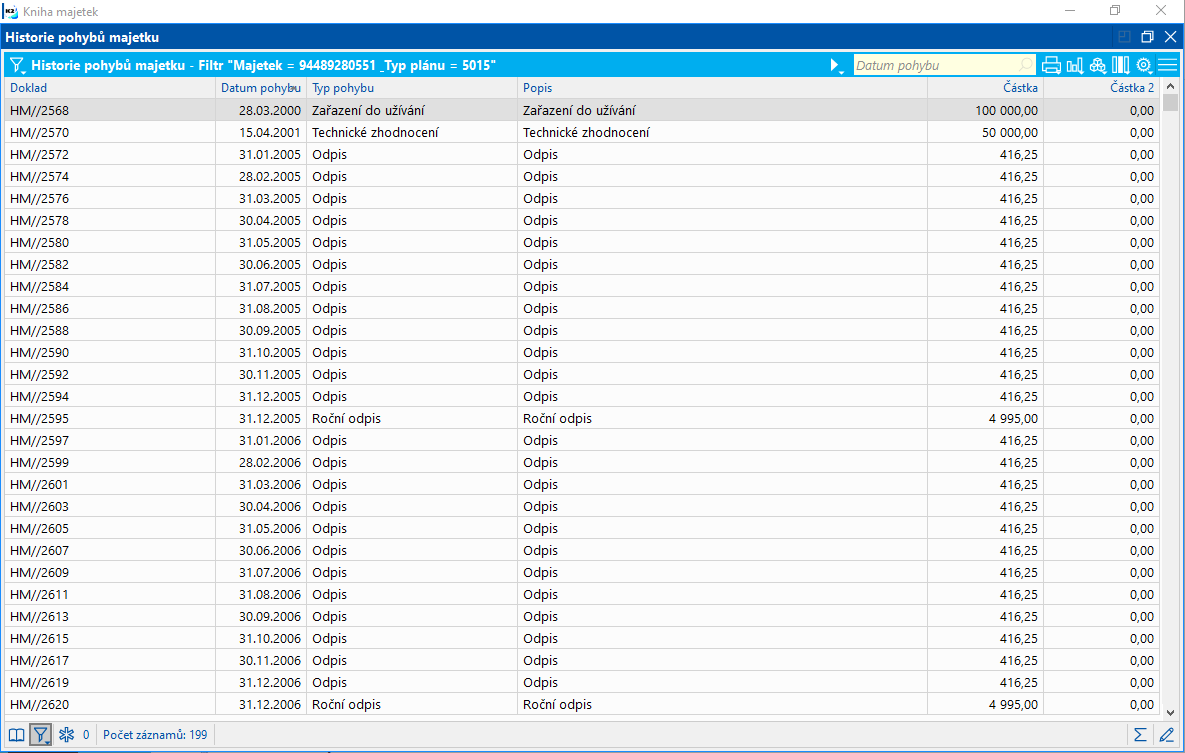
Obr.: Historie pohybů majetku
Číslo procesu: |
Ident. číslo sestavy: SMAJ043 |
Soubor: AssetHistoryStatement.AM |
Popis sestavy: Výpis historie majetku (na šířku) dle historie odpisů. Sestava se použije v případě, že do modulu Majetek byly karty zkonvertovány ze Starého majetku a je třeba zobrazit výpis majetku k datu konverze nebo staršímu datu. U karet majetku, které vznikly rozložením jiné (částečně odepsané) karty, se při zobrazení odpisů za období, ve kterém došlo k rozložení, do odpisů načte i korekce odpisů, odebraná z původní karty majetku. |
||
Adresa ve stromu: [Majetek] [Kniha majetku] [Přehledy] |
||
Parametry sestavy:
GroupBy - 100 Seskupit podle. |
GroupByAccount - 0 Seskupit podle účtu. |
Interactive - Ano Ano - zobrazí vstupní formulář. |
InventoryNumber - Ne Ano - místo čísla se tiskne inventární číslo karty. |
NewPage - Ano Ano - tisk skupiny záznamů na novou stranu. |
PlanType1Abbr - D Zkratka prvního typu plánu. |
PlanType2Abbr - U Zkratka druhého typu plánu. |
SetZeroAmountOnRetiredCards - Ano Ano - Zobrazit nulový zůstatek u vyřazeného majetku. |
Title Text, který se vyplní jako hodnota parametru, se zobrazí jako název sestavy při tisku. |
Přiřazené doklady
Na této záložce se zobrazují prvotní doklady, které byly ke kartě majetku přiřazeny.

Obr.: Karta majetku s otevřeným formulářem Přiřazené doklady
Novou položku lze přidat pouze z položky prvotního dokladu:
- funkcí Vytvoření karty majetku se vytvoří nová karta majetku a na záložku Přiřazené doklady se automaticky vloží položka s typem "Z" - Zařazení.
- funkcí Připojení položky dokladu ke kartě majetku se na záložku Přiřazené doklady vloží odkaz na položku prvotního dokladu s typem dle nastavení parametru Typ položky.
Ve Změně karty majetku lze položku smazat nebo editovat pole Datum, Typ položky, Částka a Popis.
Číslo procesu: MAJ008 |
Id. číslo skriptu: FMAJ008 |
Soubor: CreateAsset.PAS |
Popis skriptu: Funkce slouží k vytvoření karty/karet majetku z položky faktury přijaté, ostatního závazku, výdejky, pokladního nebo interního dokladu. Pokud se na kartu přenáší analytická osa (středisko, kód zakázky, ...), vytvoří se pohyb majetku s typem Změna kódu majetku. |
||
Adresa ve stromu: [Majetek] [Propojení s prvotními doklady] |
||
Parametry skriptu:
ArticleCode - Ano Ano - Kód zboží z položky dokladu se vloží do karty majetku. |
Book - DH Kniha majetku, ve které se vytvoří nová karta. |
Category - 11 Zkratka Oboru majetku. |
Code1 - Ano Ano - Kód 1 se vloží z položky dokladu do karty majetku. |
Code2 - Ano Ano - Kód 2 se vloží z položky dokladu do karty majetku. |
Code3 - Ano Ano - Kód 3 se vloží z položky dokladu do karty majetku. |
Code4 - Ano Ano - Kód 4 se vloží z položky dokladu do karty majetku. |
Code5 - Ano Ano - Kód 5 se vloží z položky dokladu do karty majetku. |
Code6 - Ano Ano - Kód 6 se vloží z položky dokladu do karty majetku. |
ContractCode - Ano Ano - Kód zakázky se vloží z položky dokladu do karty majetku. |
CostCentre - Ano Ano - na 4. stranu karty majetku se vloží Středisko z položky dokladu. |
CountByQuantity - Ne Ne - vytvoří se 1 karta majetku, Ano - vytvoří se počet karet majetku podle Množství na položce. Parametr se bere v úvahu pouze, pokud Parametr uživatele Inventární číslo zadávat ručně = Ne. |
Device - Ano Ano - Prostředek se vloží z položky dokladu do karty majetku. |
Officer - Ano Ano - Referent se vloží z položky dokladu do karty majetku. |
SerialNumber - Ne Ano - Při vytvoření karty majetku z výdejky se do pole Evidenční číslo na kartě majetku vloží sériové číslo (pokud se vytváří jedna karta, vloží se do ní první sériové číslo, pokud je parametr CountByQuantity nastaven na "Ano", do každé karty se vloží jedno sériové číslo). |
Funkci lze spustit nad položkou faktury přijaté, výdejky, pokladního nebo interního dokladu.
Pokud je parametr Počet karet podle množství nastaven na hodnotu "Ne", po spuštění funkce se zobrazí karta majetku v režimu Nový. Na kartě majetku jsou přednastaveny informace dle položky/hlavičky prvotního dokladu: Název, Množství, Jednotka, Vstupní cena a Pořízeno. Dále je přednastaven Obor majetku z parametru Category. Pokud se na kartu přenáší analytická osa, vytvoří se pohyb majetku s typem Změna kódu majetku s kódy Středisko, Kód zakázky, Kód 1, Kód 2, Kód 3, Kód 4, Kód 5, Kód 6, Kód zboží, Prostředek a Referent.
Pokud je parametr Počet karet podle množství nastaven na hodnotu "Ano", po spuštění funkce se vytvoří nové karty majetku podle Množství na položce prvotního dokladu a zobrazí se informace o vytvořených kartách. (Vytváření karet podle množství lze použít pouze v případě, že se inventární čísla majetku vytváří automaticky.)
Na záložku Přiřazené doklady karty majetku se vloží odkaz na položku prvotního dokladu (s Typem "Z" - Zařazení). Položku prvotního dokladu pak nelze smazat.
Na jedné položce prvotního dokladu lze funkci Vytvoření karty majetku spustit pouze jednou.
Číslo procesu: MAJ008 |
Id. číslo skriptu: FMAJ009 |
Soubor: LinkDocumentItemToAsset.PAS |
Popis skriptu: Funkce slouží k přiřazení položky faktury vydané, faktury přijaté, výdejky, pokladního nebo interního dokladu, ostatní pohledávky nebo závazku ke kartě majetku. Po spuštění funkce na položce prvotního dokladu se zobrazí kniha majetku - klávesou Enter vybereme kartu majetku, ke které chceme položku přiřadit. Po odsouhlasení dotazu se na záložku Přiřazené doklady karty majetku vloží odkaz na položku prvotního dokladu. |
||
Adresa ve stromu: [Majetek] [Propojení s prvotními doklady] |
||
Parametry skriptu:
ItemType - N Typ přiřazení položky (ZC - Změna ceny, CV - Částečné vyřazení, TZ - Technické zhodnocení, N - K dalšímu zpracování, V - Vyřazení, Y - Informační, Z - Zařazení). |
StartAssetAction - Ano Ano - pokud je typ přiřazení položky TZ, ZC, CV nebo V, spustí akci Technické zhodnocení, Změna ceny, Částečné vyřazení nebo Vyřazení. |
Daň z nemovitosti
Na této záložce jsou umístěny informace potřebné pro výpočet daně z nemovitých věcí. Podle zadané nemovitosti v kartě majetku zvolíme záložku Pozemky nebo Stavby a bytové jednotky. Zobrazí se formulář odpovídající pro daný typ daně.
U karet majetku, které patří mezi "Pozemky", uvádíme následující informace, potřebné pro výpočet daně z nemovitých věcí:
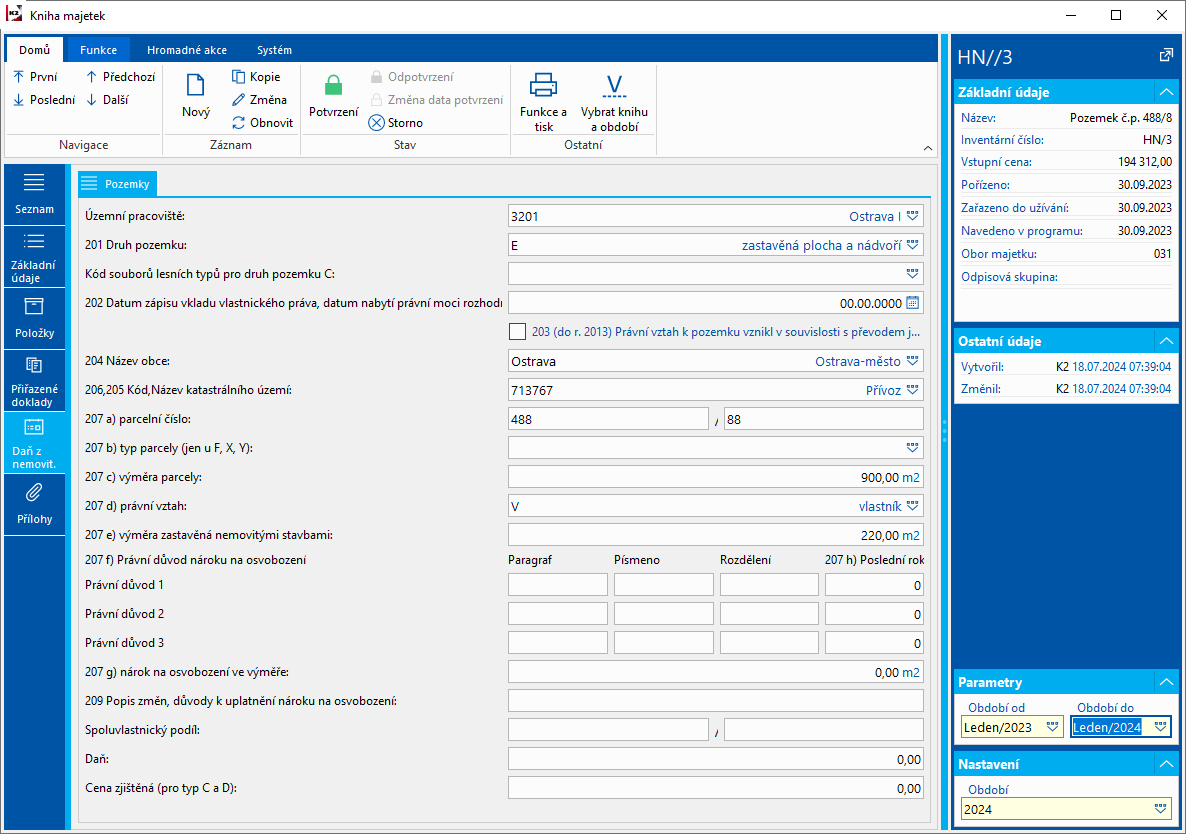
Obr.: Informace na formuláři Pozemky
Popis polí:
Územní pracoviště |
Výběr z číselníku Územní pracoviště. |
Druh pozemku |
Zvolí se druh pozemku z číselníku Druh pozemku. Ve formuláři přiznání k dani z nemovitosti se uvede v II. oddílu na ř. 201. |
Kód souborů lesních typů pro druh pozemku C |
Zvolí se kód souborů lesních typů pro druh pozemku C z číselníku Kód souborů lesních typů pro druh pozemku C. Ve formuláři přiznání k dani z nemovitosti se uvede v II. oddílu na ř. 201 u druhu pozemku C. |
Datum zápisu vkladu vlastnického práva, datum nabytí právní moci rozhodnutí |
Uvede se datum zápisu vkladu vlastnického práva (pokud nebylo ještě pravomocně rozhodnuto) nebo datum nabytí vlastnictví prostřednictvím dražby. Ve formuláři přiznání k dani z nemovitosti se uvede v II. oddílu na ř. 202. |
Právní vztah k pozemku vznikl v souvislosti s převodem jednotky |
Zatrhávací pole. Ve formuláři k přiznání k dani z nemovitosti se zatrhne v II. oddílu na ř. 203. Platné do r. 2013. |
Název obce |
Zvolí se obec z číselníku Obce. Ve formuláři přiznání k dani z nemovitosti se uvede v II. oddílu na ř. 204. |
Kód, Název katastrálního území |
Zvolí se název katastrálního území z číselníku Název katastrálního území. Ve formuláři přiznání k dani z nemovitosti se uvede v II. oddílu na ř. 205 a ř. 206. |
Parcelní číslo |
Uvede se číslo parcely. Ve formuláři přiznání k dani z nemovitosti se uvede v II. oddílu na ř. 207 a). |
Typ parcely (jen u F, X, Y) |
Výběr z číselníku: P – pozemková a S – stavební. Ve formuláři přiznání k dani z nemovitosti se uvede v II. oddílu na ř. 207 b). |
Výměra parcely |
Uvede se výměra parcely. Ve formuláři přiznání k dani z nemovitosti se uvede v II. oddílu na ř. 207 c). |
Právní vztah |
Zvolí se právní vztah z číselníku Právní vztah. Ve formuláři přiznání k dani z nemovitosti se uvede v II. oddílu na ř. 207 d). |
Výměra zastavěná nemovitými stavbami |
Uvede se celková výměra zastavěná všemi zdanitelnými stavbami, které se na parcele nacházejí. Ve formuláři přiznání k dani z nemovitosti se uvede v II. oddílu na ř. 207 e). |
Právní důvody nároku na osvobození 1, 2, 3. Paragraf, Písmeno, Rozdělení. |
Lze uvést až 3 důvody. Uvede se § zákona (paragraf, písmeno, rozdělení) podle kterého je osvobozeno. Ve formuláři přiznání k dani z nemovitosti se uvede v II. oddílu na ř. 207 f).
|
Nárok na osvobození ve výměře |
Uvede se výměra pozemku, na kterou se uplatňujete nárok na osvobození. Ve formuláři přiznání k dani z nemovitosti se uvede v II. oddílu na ř. 207 g). |
Poslední rok osvobození |
Uvede se poslední rok osvobození. Ve formuláři přiznání k dani z nemovitosti se uvede v II. oddílu na ř. 207 h). |
Popis změn, důvody k uplatnění nároku na osvobození |
V dílčím nebo dodatečném DP se uvedou změny, k nimž došlo u pozemku oproti předchozímu DP. Ve formuláři přiznání k dani z nemovitosti se uvede v II. oddílu na ř. 209. |
Spoluvlastnický podíl |
Uvede se spoluvlastnický podíl z oddílu II ř. 221 ve formuláři přiznání k dani z nemovitosti. Hodnota čitatele se uvede před lomítko, hodnota jmenovatele za lomítko. Zlomek se uvádí z listu vlastnictví v katastru nemovitosti. |
Daň |
Částka daně z nemovitých věcí. Doplní se automaticky při výpočtu daně z nemovitých věcí skriptem Daň z nemovitosti - export XML. |
Cena zjištěná (pro typ C a D) |
Lze doplnit částku - cenu zjištěnou (cena pozemku zjištěná podle platných cenových předpisů). Týká se pozemků typu C a D. Pokud je na daném listu pozemků v DP indikována cena zjištěná, není potřeba vyplňovat cenu pozemku za 1 m2 (ř. 211); hodnota ceny zjištěné v Kč se uvede na ř. 212 a tato hodnota se v EPO formuláři nebude přepočítávat. |
U karet majetku, které patří mezi "Stavby a bytové jednotky" uvádíme následující informace, potřebné pro výpočet daně z nemovitých věcí:
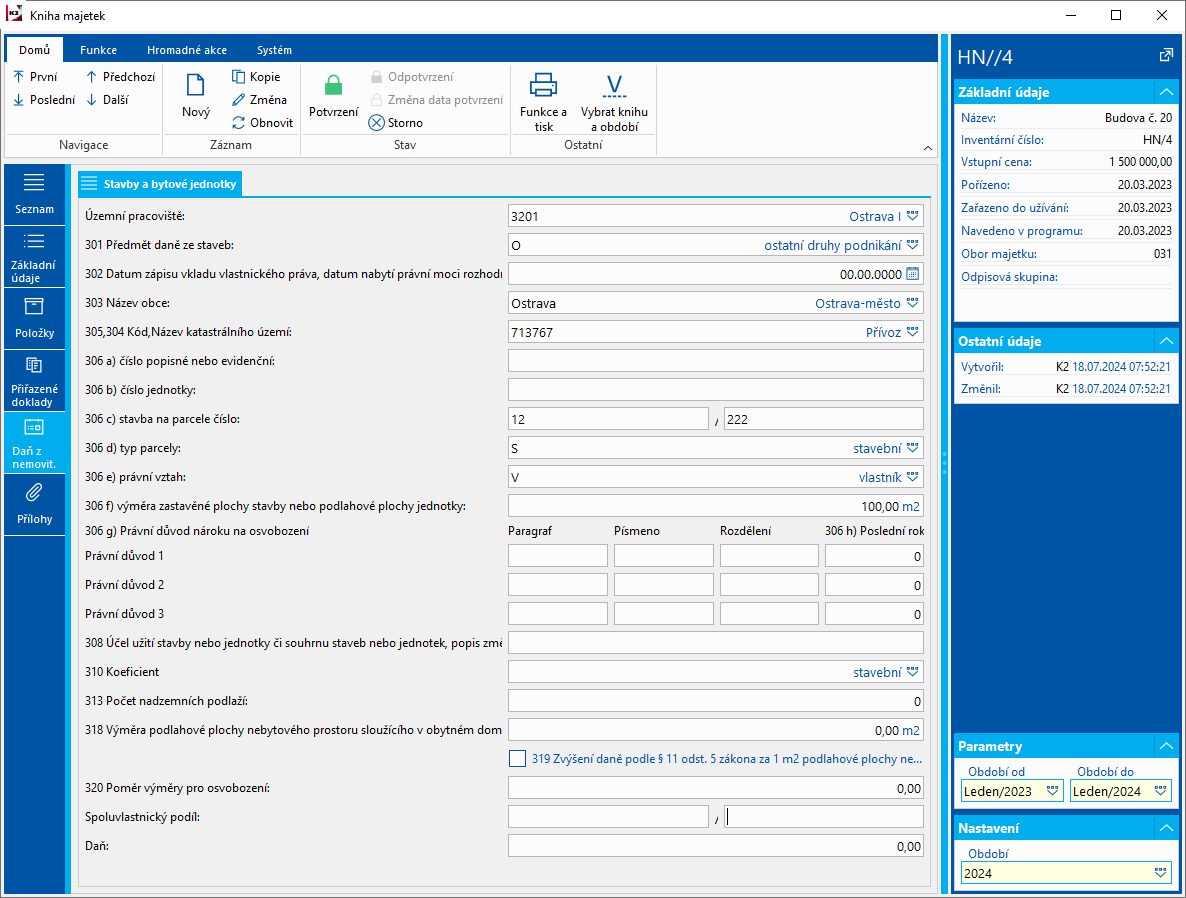
Obr.: Informace na formuláři Stavby a bytové jednotky
Popis polí:
Územní pracoviště |
Výběr z číselníku Územní pracoviště. |
Předmět daně ze staveb |
Zvolíme předmět daně ze staveb z číselníku Předmět daně ze staveb. Ve formuláři přiznání k dani z nemovitosti jej uvedeme v III. oddílu na ř. 301. |
Datum zápisu vkladu vlastnického práva, datum nabytí právní moci rozhodnutí |
Uvede se datum zápisu vkladu vlastnického práva (pokud nebylo ještě pravomocně rozhodnuto) nebo datum nabytí vlastnictví prostřednictvím dražby. Ve formuláři přiznání k dani z nemovitosti jej uvedeme v III. oddílu na ř. 302. |
Název obce |
Zvolíme obec z číselníku Obce. Ve formuláři přiznání k dani z nemovitosti uvedeme v III. oddílu na ř. 303. |
Kód, Název katastrálního území |
Zvolíme název katastrálního území z číselníku Název katastrálního území. Ve formuláři přiznání k dani z nemovitosti uvedeme v III. oddílu na ř. 304 a 305. |
Číslo popisné nebo evidenční |
Uvedeme číslo popisné nebo evidenční, je-li předmětem daně stavba. Ve formuláři přiznání k dani z nemovitosti uvedeme v III. oddílu na ř. 306 a). |
Číslo jednotky |
Uvedeme číslo jednotky podle evidence katastru nemovitostí. Ve formuláři přiznání k dani z nemovitosti se uvede v III. oddílu na ř. 306 b). |
Stavba na parcele číslo |
Uvedeme číslo parcely dle katastru nemovitostí, na níž se stavba uvádí. Ve formuláři přiznání k dani z nemovitosti uvedeme v III. oddílu na ř. 306 c). |
Typ parcely |
Výběr z číselníku: P – pozemková a S – stavební. |
Rok dokončení stavby |
Uvedeme rok dokončení stavby. Ve formuláři přiznání k dani z nemovitosti uvedeme v III. oddílu na ř. 306 d). |
Právní vztah |
Zvolíme právní vztah z číselníku Právní vztah. Ve formuláři přiznání k dani z nemovitosti uvedeme v III. oddílu na ř. 306 e). |
Výměra zastavěné plochy stavby nebo podlahové plochy jednotky |
Uvedeme výměru zastavěné plochy. Ve formuláři přiznání k dani z nemovitosti uvedeme v III. oddílu na ř. 306 f). |
Právní důvody nároku na osvobození 1, 2, 3. Paragraf, Písmeno, Rozdělení. |
Lze uvést až 3 důvody. Uvede se § zákona (paragraf, písmeno, rozdělení) podle kterého je osvobozeno. Ve formuláři přiznání k dani z nemovitosti se uvede v v III. oddílu na ř. 306 g).
|
Poslední rok osvobození |
Uvedeme poslední rok osvobození. Ve formuláři přiznání k dani z nemovitosti se uvede v III. oddílu na ř. 306 h). |
Účel užití stavby nebo jednotky či souhrnu staveb nebo jednotek, popis změn, důvody |
Uvedeme účel užití stavby nebo jednotky. Ve formuláři přiznání k dani z nemovitosti jej uvedeme v III. oddílu na ř. 308. |
Koeficient |
Koeficient podle § 10 odst. 3 zákona (vyplňte pouze u zdanitelných jednotek R až Z). Výběr z číselníku.Výše tohoto koeficientu je 1,22 nebo 1,20. [1,22 = jednotka v bytovém domě s pozemkem, 1,20 = jednotka v jiném než bytovém domě]. Ř. 310. |
Počet nadzemních podlaží |
Uvedeme počet nadzemních podlaží, ř. 313. |
Výměra podlahové plochy nebytového prostoru sloužícího v obytném domě k podnikání |
Uvedeme výměru podlahové plochy nebytového prostoru; vyplňuje se pouze u staveb H. Ve formuláři přiznání k dani z nemovitosti uvedeme v III. oddílu na ř. 318. |
Zvýšení daně podle §11 odst. 5 zákona za 1 m2 podlahové plochy nebytového prostoru k podnikání |
Pokud je zatrhávací pole zatrženo, počítá se ř. 319 v III. oddílu ve formuláři přiznání k dani z nemovitosti. Pole zatrhneme pouze v případě, že se jedná o druh stavby H a zároveň se nejedná o zemědělskou prvovýrobu. |
Poměr výměry pro osvobození |
Uvedeme poměr výměry podlahových ploch, které podléhají nároku na osvobození. Pokud je nárok na osvobození na celou plochu, uvedeme "1". |
Spoluvlastnický podíl |
Uvedeme spoluvlastnický podíl na stavbě nebo jednotce, ř. 325 a / b. |
Daň |
Částka daně z nemovitých věcí. Doplní se automaticky při výpočtu daně z nemovitých věcí skriptem Daň z nemovitosti - export XML. |
Daňové informace lze vymazat akcí v ribbonu Zrušit daň z nemovitosti.
Pole Daň s částkou vypočtené daně lze pomocí volby Přidat do sloupců formuláře začlenit na záložku Seznam.
Přílohy
Na této záložce lze připojit externí dokumenty a doklady z ostatních modulů K2.
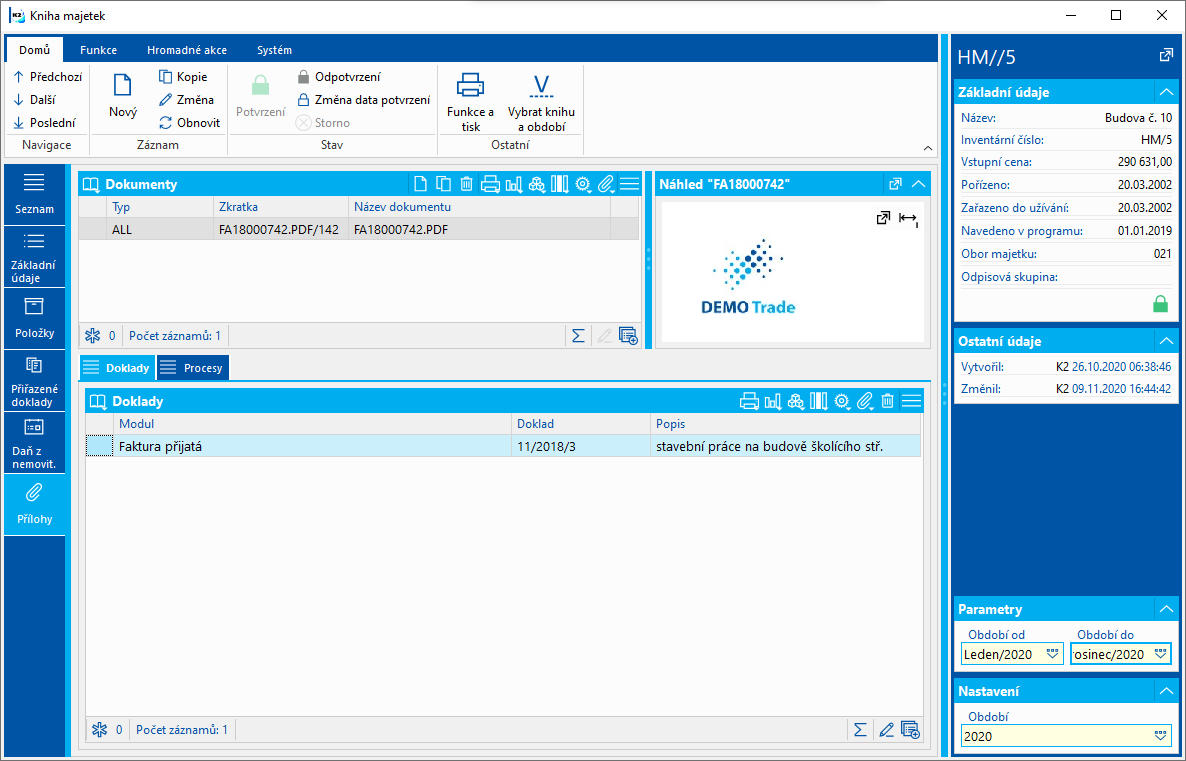
Obr.: Karta majetku - záložka Přílohy
Bližší popis práce s přílohami je uveden v kapitole Základní číselníky a podpůrné moduly K2.
Funkce nad knihou Majetek
Karta majetku ve stavu Prohlížení:
Alt+F2 |
Potvrzení karty majetku . |
Ctrl+F2 |
Odpotvrzení karty majetku. S kartou majetku lze opět pracovat, údaje na kartách je možné měnit. |
Alt+F5 |
Zpracování odpisů - do zvolené periody včetně se zpracují (potvrdí) odpisy. |
Shift+F5 |
Zrušení odpisů - do zvolené periody včetně se zruší (odpotvrdí) odpisy. |
Ctrl+Alt +F4 |
Přerušení odpisů - pro zvolený rok se přeruší odepisování. Odpisy pro zadaný rok mají nulovou hodnotu a neuplatněné odpisy se posunou o rok. (Před přerušením odpisování musí být daný rok rozložen.) Přidá se pohyb s typem Přerušení odpisů. Částka odpisu se nesmí vynulovat ručně, odpisy v dalších letech by pak nemusely být korektní! Vždy je třeba použít funkci Přerušení odpisů.
Obr.: Formulář pro přerušení odpisů |
Ctrl+Shift +F4 |
Zrušení přerušení odpisů - pro zvolený rok se zruší přerušení odpisů. Program nabídne přerušený rok. Po odsouhlasení vstupního formuláře se zruší pohyb s typem Přerušení odpisů a odpisy se přepočítají na původní hodnoty.
Obr.: Formulář pro zrušení přerušení odpisů |
Přepočet ročních odpisů |
Program znovu přepočítá roční odpisy (kromě již potvrzených) pro typy plánů, zvolené ve vstupním formuláři.
Obr.: Formulář pro přepočet ročních odpisů |
Alt+F6 |
Vytvoření měsíčních odpisů - pro zvolený rok a typ plánu se z ročního odpisu vytvoří měsíční odpisy. Ve formuláři zatržením určíme, pro které typy plánů chceme rozložení provést, nebo zvolíme Pro typ plánu. Důležité je zadání správného roku tak, aby byla zachována posloupnost rozložených let.
Obr.: Formulář pro vytvoření měsíčních odpisů |
Ctrl+F3 |
Technické zhodnocení - zvýší vstupní cenu majetku vlivem technického zhodnocení.
Obr.: Formulář pro technické zhodnocení Ve formuláři zadáme datum, částku technického zhodnocení, kontaci pro zaúčtování a popis. Po odsouhlasení je vytvořen zápis s typem pohybu Technické zhodnocení. Odpisy jsou přepočítány od data technického zhodnocení. Pro výpočet daňových odpisů použije program sazbu pro zvýšenou vstupní cenu (koeficient pro zvýšenou vstupní cenu). Do pole Po TZ účetně odpisovat (x) let lze zadat počet let, po které se má odpisovat po technickém zhodnocení (týká se pouze procentuálních odpisových plánů). Pokud se počet let zadá, do pohybů majetku se přidá také pohyb s typem "Změna doby odpisování" - v poli Částka se zobrazí počet let, po které se bude odpisovat po technickém zhodnocení. Následující odpisy se vypočtou ze zůstatkové ceny po technickém zhodnocení a vytvoří se pro zadaný počet let. (Pokud se počet let nezadá, odpisy se vypočtou procentem pro příslušný rok.) Pokud zatrhneme pole Dotace. při zaúčtování se účet pořízení načte z pole Účet pořízení - dotace v Oboru majetku. |
Ctrl+F4 |
Změna ceny - zvýší či sníží vstupní cenu vlivem změny ceny.
Obr.: Formulář pro změnu ceny Ve formuláři zadáme datum změny, částku změny, kontaci pro zaúčtování a popis. Po odsouhlasení je přidán řádek s typem pohybu Změna ceny. Odpisy jsou přepočítány od data změny ceny a pro výpočet program nepoužije sazbu pro zvýšenou vstupní cenu (koeficient pro zvýšenou zůstatkovou cenu), nejedná se o technické zhodnocení. Pokud zatrhneme pole Dotace. při zaúčtování se účet pořízení načte z pole Účet pořízení - dotace v Oboru majetku. |
Alt+F3 |
Rozložení souboru majetku - rozložení podle vstupní ceny (rozdělí na dvě části), nebo podle počtu položek souboru (na zadaný počet se stejnou cenou), a to k zadanému datu. V příslušném poměru cen se rozdělí i jeho pohyby (odpisy) na záložce Položky. Rozdělením vzniknou nové karty majetku s novým identifikačním číslem, ale stejným inventárním číslem. Pracuje se s nimi jako se samostatnými kartami.
Obr.: Formulář pro rozložení souboru majetku |
Shift+F3 |
Zrušení rozložení souboru majetku - zruší rozložení souboru majetku. Spouští se na kartě, která vznikla rozložením. |
Ctrl+F8 |
Vyřazení - provede se vyřazení karty majetku z evidence. Zrušení vyřazení - zruší vyřazení majetku. Obě funkce jsou blíže popsány v kapitole Vyřazení karty majetku. |
Alt+F8 |
Částečné vyřazení - provede se částečné vyřazení karty majetku z evidence. Bližší popis je uveden v kapitole Částečné vyřazení karty majetku. |
Shift+F8 |
Zrušení částečného vyřazení - zruší částečné vyřazení majetku. Bližší popis je uveden v kapitole Částečné vyřazení karty majetku. |
Ctrl+F6 |
Změna kódů - umožňuje k určitému datu změnit Analytické osy, Umístění a Pracoviště. Zatržením jednotlivých polí určíme, které kódy měníme. U kódů, u kterých zatrhneme pole Prázdné, dochází k výmazu kódu.
Obr.: Formulář pro změnu kódů |
Ctrl+Shift+F6 |
Zrušení změny kódů - umožňuje vymazat pohyby majetku s typem "Změna kódu" od zvoleného data. Pokud jsou tyto pohyby majetku zaúčtované, stornují se.
Obr.: Formulář pro zrušení změny kódů od data |
Ctrl+F7 |
Změna inventárního čísla - umožňuje ruční editaci inventárního čísla anebo možnost výběru konkrétní karty majetku, jejíž inventární číslo se automaticky dosadí.
Obr.: Formulář pro změnu inventárního čísla |
Ctrl+ |
Změna předvolby odpisování - ve formuláři zadáme typ plánu a předvolbu odpisování. Pokud je zapnuto zatržítko Po změně spustit přepočet odpisů, po odsouhlasení formuláře se pro zvolený typ plánu přepočítají odpisy.
Obr.: Formulář pro změnu předvolby odpisování Pozn.: Než změníme předvolby na kartě majetku, musí být zpracovány (potvrzeny) odpisy, které spadají do období před změnou způsobu odpisování. |
F8 |
Storno - majetek evidovaný v knihách majetku není možné vymazat, pouze ho můžeme stornovat. A to pouze u karty majetku, která je nepotvrzená a nemá zpracovaný (potvrzený) ani jeden pohyb majetku. Odstorno - zruší storno na kartě majetku. |
Ctrl+Enter |
Na záložce Přiřazené doklady otevře přiřazený doklad. |
Částečné vyřazení karty majetku
Pokud potřebujeme vyřadit z evidence jen část karty majetku, použijeme funkci Částečné vyřazení v ribbonu nebo klávesy Alt+F8.
Ve vstupním formuláři funkce zadáme potřebné informace:
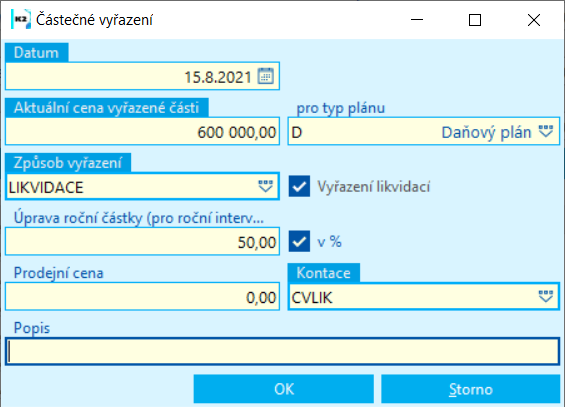
Obr.: Formulář Částečné vyřazení
Popis vybraných polí:
Datum |
Částečné vyřazení by mělo být zvoleno tak, aby nespadalo do periody, ve které jsou již zpracovány odpisy. Pokud se to však stane, je třeba na kartě nejdříve zrušit zpracování odpisů a pak teprve částečně vyřadit. |
Aktuální cena vyřazené části |
Výše ceny, v které se majetek částečně vyřadí. |
Způsob vyřazení |
Určení způsobu částečného vyřazení majetku. Na způsobech vyřazení, které znamenají likvidaci, by mělo být v číselníku zatrženo pole Vyřazení likvidací. |
Vyřazení likvidací |
Pole nelze editovat, nastaví se podle zvoleného Způsobu vyřazení. Pokud se částečně vyřazuje z důvodu likvidace (u Způsobu vyřazení je zatrženo pole Vyřazení likvidací), v knize Pohyby majetku se na pohybu Částečné vyřazení automaticky zapne zatržítko Vyřazení likvidací. V sestavách se pak zůstatková cena vyřazené části majetku zahrne do odpisů, takže suma odpisů v sestavě bude souhlasit s tím, co je zaúčtováno v Hlavní knize. (Při vyřazení likvidací se zůstatková cena účtuje na stejný účet jako odpisy.) |
Úprava roční částky |
Je důležitá pro daňový plán v případě, že částečně vyřazujeme neodepsaný majetek. Nastaví se 50 %. Pokud vypneme zatržítko v %, zadáme konkrétní částku úpravy roční částky (slovenská legislativa). |
Prodejní cena |
Je pouze informativní, nepovinný údaj. |
Kontace |
Vybereme kontaci pro částečné vyřazení. V mandantovi jsou k dispozici kontace CVLIK pro částečné vyřazení likvidací a CVPRO pro částečné vyřazení prodejem. |
Popis |
Upřesňující informace k vyřazení majetku. |
Po odsouhlasení formuláře je do položek přidán pohyb s typem Částečné vyřazení, Korekce oprávek ČV a pro daňové odpisy navíc typ pohybu Odpis částečného vyřazení. Na základě částečného vyřazení je proveden nový výpočet odpisů.
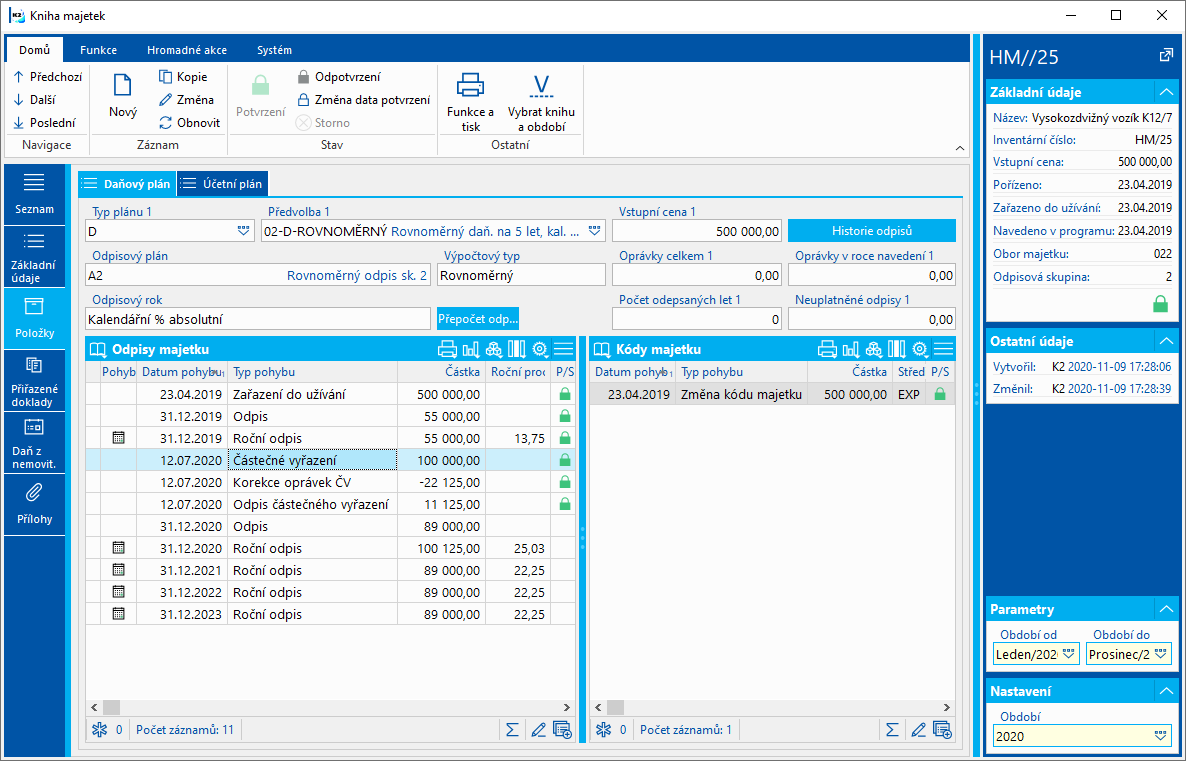
Obr.: Karta majetku - záložka Položky - Částečné vyřazení
Při částečném vyřazení na záložce Základní údaje zůstanou pole Vyřazeno a Způsob vyřazení nevyplněna.
Akce Částečné vyřazení majetku je vratná - Zrušení částečného vyřazení lze provést klávesou Shift+F8. V případě, že je potřeba změnit datum částečného vyřazení, nejprve u majetku zrušíme částečné vyřazení. Tím se znovu přepočítají zbylé odpisy a majetek se dostane do stavu před částečným vyřazením. Následně s novým datem majetek částečně vyřadíme. Pokud však bylo původní částečné vyřazení již zaúčtované, pohyby na záložce Položky se nevymažou, ale stornují.
Vyřazení karty majetku
Při vyřazení nejprve vyřadíme z evidence majetku a potom vyřazení zaúčtujeme. Vyřazení můžeme provést několika způsoby:
- pokud vyřazujeme jeden majetek, použijeme funkci Vyřazení v ribbonu nebo klávesy Ctrl+F8,
- více karet majetku najednou můžeme vyřadit pomocí hromadné akce Vyřazení.
Ve vstupním formuláři funkce zadáme potřebné informace:
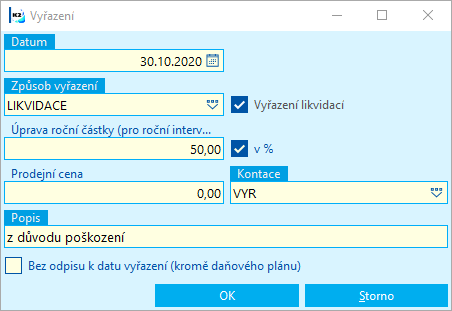
Obr.: Formulář Vyřazení
Popis vybraných polí:
Datum |
Vyřazení by mělo být zvoleno tak, aby nespadalo do periody, ve které jsou již zpracovány odpisy. Pokud se to však stane, je třeba na kartě nejprve zrušit zpracování odpisů a pak teprve vyřadit. |
Způsob vyřazení |
Určení způsobu vyřazení majetku. Na způsobech vyřazení, které znamenají likvidaci, by mělo být v číselníku zatrženo pole Vyřazení likvidací. |
Vyřazení likvidací |
Pole nelze editovat, nastaví se podle zvoleného Způsobu vyřazení. Pokud se vyřazuje z důvodu likvidace (u Způsobu vyřazení je zatrženo pole Vyřazení likvidací), v knize Pohyby majetku se na pohybu Vyřazení automaticky zapne zatržítko Vyřazení likvidací. V sestavách se pak zůstatková cena vyřazené karty majetku zahrne do odpisů, takže suma odpisů v sestavě bude souhlasit s tím, co je zaúčtováno v Hlavní knize. (Při vyřazení likvidací se zůstatková cena účtuje na stejný účet jako odpisy.) |
Úprava roční částky |
Je důležitá pro daňový plán v případě, že vyřazujeme neodepsaný majetek. Nastaví se 50 %.Pokud vypneme zatržítko v %, zadáme konkrétní částku úpravy roční částky (slovenská legislativa). |
Prodejní cena |
Je pouze informativní, nepovinný údaj. |
Kontace |
Pro vyřazení je možné mít kontaci nastavenou už v Knihách majetku, ale vzhledem k tomu, že se používá často jiná pro majetky likvidované a jiná např. pro prodej majetku, je vhodnější vybrat ji při každém vyřazení znovu. |
Popis |
Upřesňující informace k vyřazení majetku. |
Bez odpisu k datu vyřazení |
Pokud je vypnuto, poslední měsíční odpis se vytvoří v měsíci vyřazení. Pokud je zapnuto, v měsíci vyřazení se již odpis nevytvoří (daňového ročního odpisu se to netýká). |
Po odsouhlasení formuláře je do položek přidán pohyb s typem Vyřazení a proveden výpočet odpisů v roce vyřazení. Automaticky se smažou položky s odpisy po datu vyřazení. Pokud byly tyto odpisy již zaúčtovány, položky se nesmažou, ale jejich částka se vynuluje a doklady se automaticky stornují.
Vyřazenému majetku se nastaví ikona .
.
Na záložku Základní údaje se zapíše do pole Vyřazeno a Způsob vyřazení informace, ke kterému dni byl majetek vyřazen z evidence a jakým způsobem.
Akce Vyřazení majetku je vratná, takže stejnou kombinací kláves lze provést i Zrušení vyřazení. V případě, že je potřeba změnit datum vyřazení, nejprve u majetku zrušíme vyřazení. Tím se znovu přepočítají zbylé odpisy a majetek se dostane do stavu před vyřazením. Následně s novým datem majetek vyřadíme. Pokud však bylo původní vyřazení již zaúčtované, pohyby na záložce Položky se nevymažou, ale stornují.
Zrušení blokace majetku
Při blokování majetku k určitému datu funkcí Blokace period se současně zablokují i položky v kartách majetku. V tomto případě nelze v zablokovaných periodách provádět jakékoliv změny ani vkládat další položky. Ve výjimečných případech, kdy je nutno zasáhnout i do těchto period, lze funkcí Zrušení blokace - Majetek kartu majetku odblokovat.
Bližší popis Zrušení blokace period je popsán v kapitole Blokace period.
Hromadné akce na kartách majetku
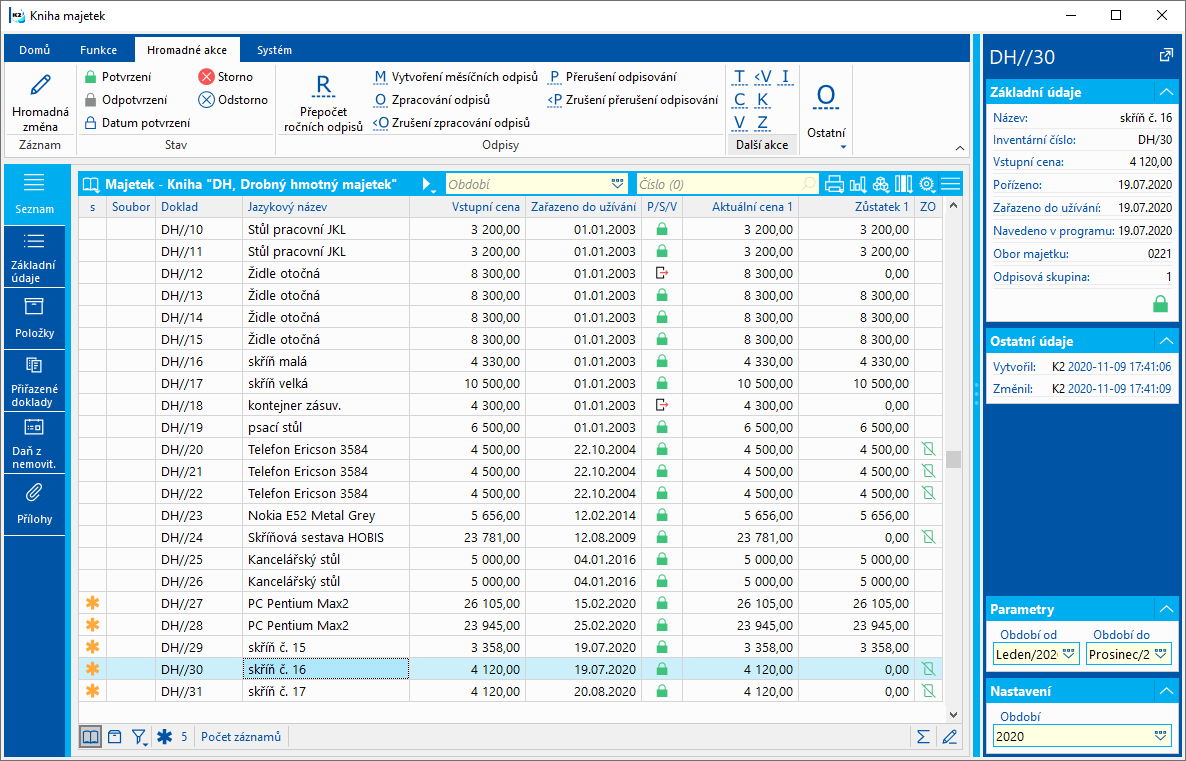
Obr.: Kniha Majetek - hromadné akce nad knihou
Všechny tyto akce se spouští buď na kartách označených hvězdičkou nebo na kartách majetku vložených do kontejneru.
Potvrzení |
Potvrzení karet majetku. |
Odpotvrzení |
Odpotvrzení karty majetku. |
Datum potvrzení |
U potvrzených dokladů umožňuje změnit datum potvrzení. |
Storno |
Stornování vybraných karet majetku. Stornovat lze pouze karty, na kterých nejsou potvrzené pohyby majetku. |
Odstorno |
Odstornování stornovaných karet majetku. |
Přepočet ročních odpisů |
Program znovu přepočítá roční odpisy (kromě již potvrzených) pro typ plánu, zvolený ve vstupním formuláři.
Obr.: Formulář pro přepočet ročních odpisů |
Vytvoření měsíčních odpisů |
Program rozloží hodnoty ročních odpisů (typ pohybu Roční odpis) do jednotlivých měsíčních odpisů (typ pohybu Odpis) podle zvoleného roku a typu plánu. |
Zpracování odpisů |
Jednotlivé odpisy se potvrdí. Zpracování odpisů se provádí od nejstaršího nepotvrzeného pohybu. |
Zrušení zpracování odpisů |
U jednotlivých odpisů se zruší potvrzení. |
Přerušení odpisování |
Přeruší odpisování majetku pro zvolený rok a typ plánu. Odpisy pro zadaný rok mají nulovou hodnotu a neuplatněné odpisy se posunou o rok (před přerušením odpisování musí být daný rok rozložen). Přidá se pohyb s typem Přerušení odpisů. Částka odpisu se nesmí vynulovat ručně, odpisy v dalších letech by pak nemusely být korektní! Vždy je třeba použít akci Přerušení odpisování. |
Zrušení přerušení odpisování |
Pro zvolený rok se zruší přerušení odpisů, vymaže se položka s typem pohybu Přerušení odpisů a odpisy se přepočítají na původní hodnoty. |
Technické zhodnocení |
Zvýší vstupní cenu majetku vlivem technického zhodnocení. Pro výpočet odpisů použije program sazbu pro zvýšenou vstupní cenu (koeficient pro zvýšenou zůstatkovou cenu). |
Změna ceny |
Zvýší či sníží vstupní cenu vlivem změny ceny. Pro výpočet program nepoužije sazbu pro zvýšenou vstupní cenu (koeficient pro zvýšenou zůstatkovou cenu), nejedná se o technické zhodnocení. |
Vyřazení |
Vyřadí karty majetku z evidence. |
Zrušení vyřazení |
Zruší vyřazení karet majetku z evidence. |
Změna kódů |
Určená pro změnu lokalizace majetku ve firmě, změnu zadání podmínek účtování apod. |
Změna předvolby |
Hromadně změní na vybraných kartách předvolbu odepisování. |
Změna inventárního čísla |
Umožní sdružit pod jedno inventární číslo více karet majetku. |
Změna stavu |
K vybraným záznamům umožňuje hromadně změnit pole Stav. |
Zrušení stavu |
Na vybraných záznamech vymaže údaj v poli Stav. |
Změna skupiny práv |
Akce se používá pouze při rozlišování práv na jednotlivé karty majetku a souvisí s přidělováním skupinových práv. |
Hromadná změna |
Pomocí této nabídky hromadných změn je možné změnit vybraná pole na nepotvrzené kartě majetku. Je nutné mít na paměti, že pokud měníme tímto způsobem pole, která mají vliv na odpisování, program neprovede automaticky přepočet odpisů. V tom případě je nutno v dalším kroku tento přepočet vyvolat (viz Zpracování odpisů). |
Sestavy nad majetkem
Inventární karta
Inventární karta podrobná
Protokol o zařazení majetku do užívání
Protokol o vyřazení majetku
Protokol o částečném vyřazení majetku
Karty majetku- samolepící štítky 14ks/A4
Výpis majetku
Výpis majetku - základní
Porovnání odpisových plánů a odpisů majetku
Přehled majetku
Přehled změn majetku
Přehled pořizovaného majetku
Přehled doby odpisování majetku
Přehled souborů majetku
Přehled položek souborů majetku
Přehled přiřazených dokladů majetku
Výpis historie majetku
Inventura majetku
Soupisový list majetku
Kontrola zaúčtování majetku
KK majetek